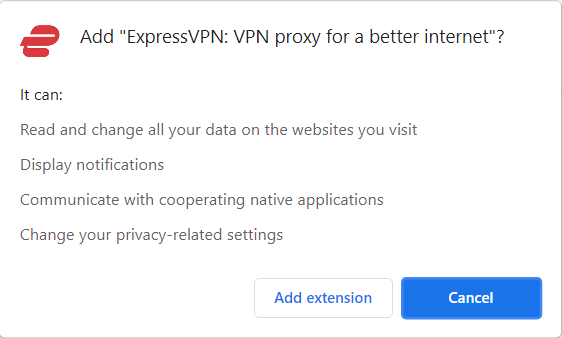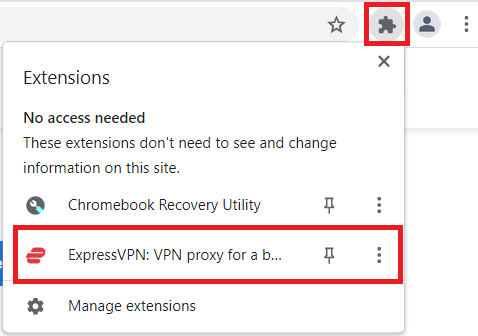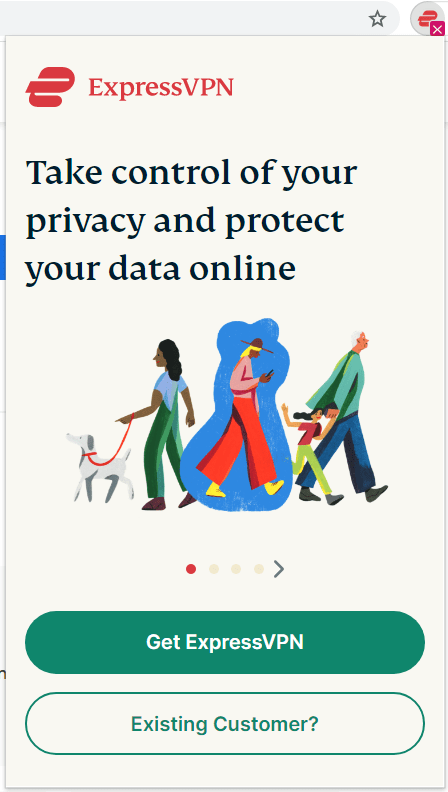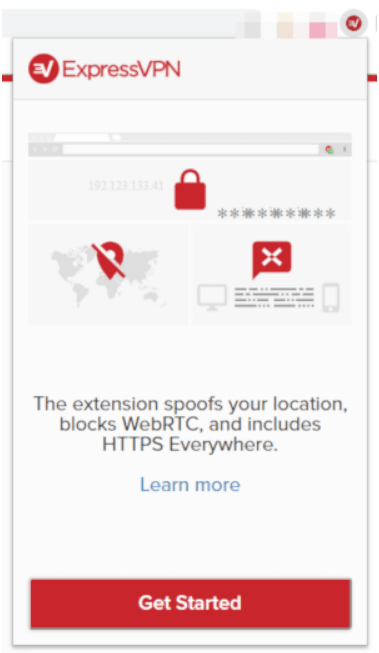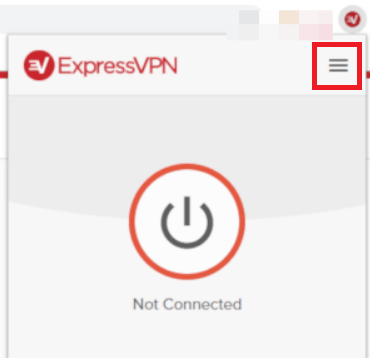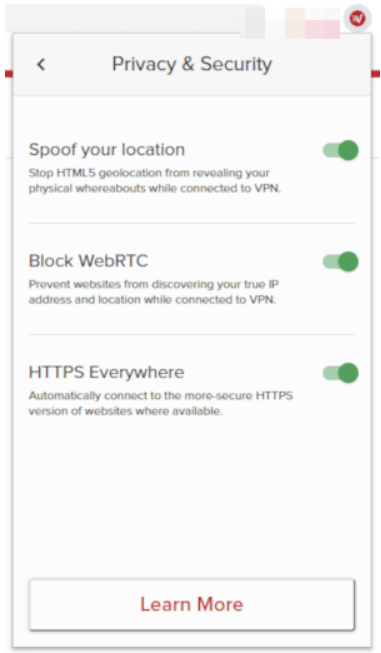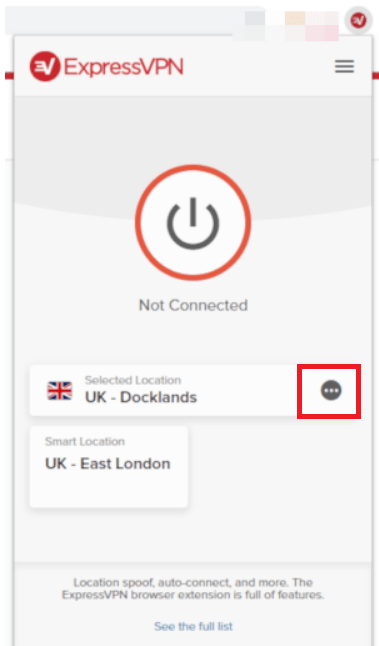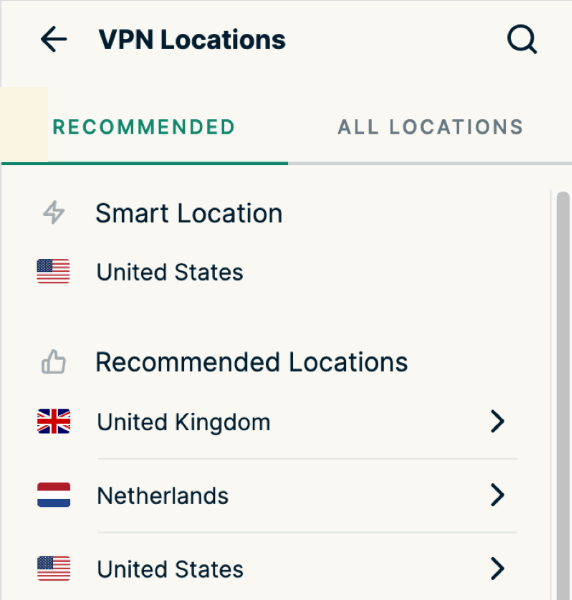Tuyên bố từ chối trách nhiệm: Một số trang trên trang web này có thể bao gồm một liên kết liên kết. Điều này không ảnh hưởng đến việc biên tập của chúng tôi theo bất kỳ cách nào.
Nếu bạn không sử dụng độc lập VPN và muốn thay đổi địa chỉ IP của mình, bạn có thể sử dụng tiện ích mở rộng của trình duyệt. Bạn sẽ cần một phần mở rộng proxy hoặc phần mở rộng VPN nhưng cả hai đều hoàn thành công việc. Nếu bạn muốn dường như đến từ một quốc gia khác hoặc muốn thêm một lớp ẩn danh vào trình duyệt của mình, đây là một số tiện ích mở rộng Chrome tốt nhất để thay đổi địa chỉ IP của bạn.

Tôi luôn đề nghị sử dụng toàn bộ VPN . Nó không chỉ ẩn địa chỉ IP của bạn mà còn mã hóa tất cả lưu lượng truy cập web giữa máy tính của bạn và máy chủ VPN. Nó có thể không được mã hóa trong suốt quãng đường còn lại nhưng không có liên kết rõ ràng nào giữa kết nối VPN của bạn và lưu lượng truy cập không được mã hóa đó nếu VPN của bạn không lưu nhật ký.
Proxy hoạt động như một người trung gian và tương tự như VPN ngoại trừ nó không mã hóa lưu lượng truy cập của bạn hoặc ẩn nó. Thay vào đó, bất cứ nơi nào bạn duyệt từ máy chủ proxy đó sẽ thấy địa chỉ IP của máy chủ đó chứ không phải địa chỉ thực của bạn.
Ưu đãi có hạn: 3 tháng MIỄN PHÍ! Nhận ExpressVPN. An toàn và thân thiện khi phát trực tuyến.Đảm bảo hoàn tiền trong 30 ngày
Nếu bạn không có khả năng sử dụng VPN, sử dụng proxy hoặc tiện ích mở rộng VPN trong trình duyệt của bạn là một lựa chọn thứ hai phù hợp. Có nhiều tùy chọn VPN hơn proxy nhưng tôi giới thiệu hai trong số những lựa chọn tốt nhất.
làm thế nào để nhận được tiền miễn phí trực tuyến
Các tiện ích mở rộng của Chrome thay đổi địa chỉ IP của bạn
Nếu bạn không có khả năng sử dụng VPN, sử dụng proxy hoặc tiện ích mở rộng VPN trong trình duyệt của bạn là một lựa chọn thứ hai phù hợp. Dưới đây là một số tốt nhất hiện có ngay bây giờ.
ExpressVPN
Đối với những người bạn quen thuộc với ExpressVPN , bạn có thể rất vui khi biết rằng nó cũng có một tiện ích mở rộng của Chrome. Trước khi bắt đầu với tiện ích mở rộng Chrome ExpressVPN, bạn cần cài đặt ứng dụng dành cho máy tính để bàn và tạo tài khoản với ExpressVPN.
Ưu đãi có hạn: 3 tháng MIỄN PHÍ! Nhận ExpressVPN. An toàn và thân thiện khi phát trực tuyến.Đảm bảo hoàn tiền trong 30 ngày
Hãy trình bày cách sử dụng trong trình duyệt Chrome của bạn.
- Cài đặt Tiện ích mở rộng ExpressVPN từ Cửa hàng Chrome trực tuyến bằng cách nhấp vào Thêm vào Chrome , bạn cũng có thể theo liên kết trên Trang web ExpressVPN để đến đó.

- Bây giờ, hãy nhấp vào Thêm phần mở rộng để chấp nhận các quyền của tiện ích mở rộng.
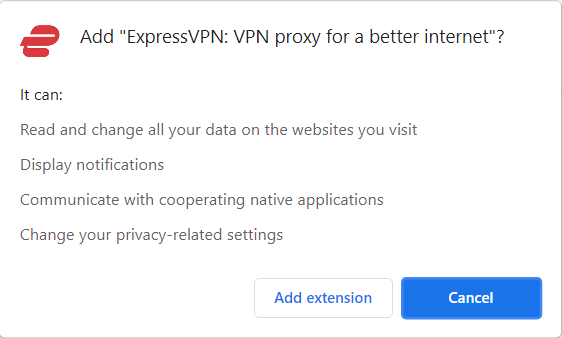
- Tiếp theo, nhấp vào Sự mở rộng ở góc trên bên phải và chọn tiện ích mở rộng ExpressVPN.
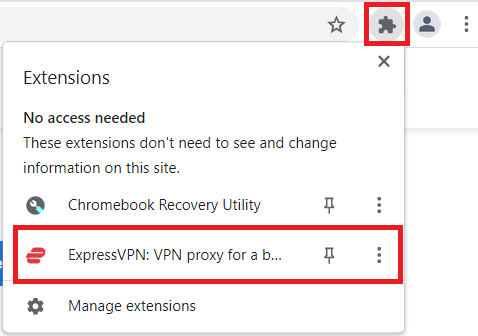
- Nếu bạn đã đăng nhập trên ứng dụng dành cho máy tính để bàn, bạn sẽ thấy một cửa sổ cho biết Nhảy hoặc là Tiếp tục , bấm vào Nhảy. nếu không, bạn sẽ thấy một cửa sổ cho biết Nhận ExpressVPN hoặc là Khách hàng hiện tại , nhấp vào một trong những bạn cần.
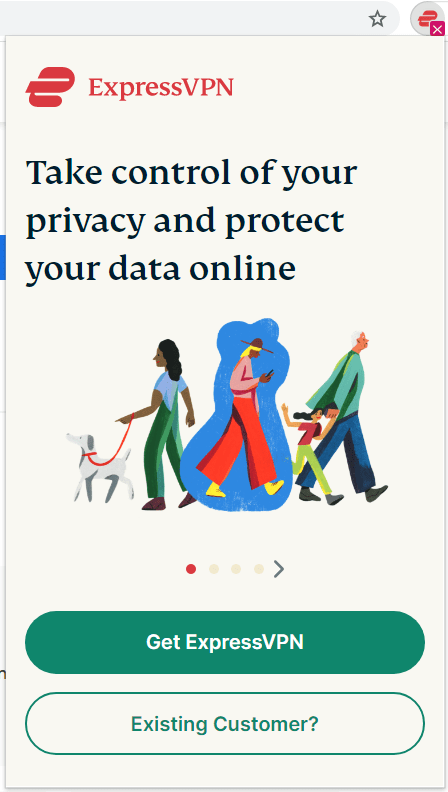
- Đối với những người có ứng dụng dành cho máy tính để bàn, hãy nhấp vào Bắt đầu trong cửa sổ tiếp theo.
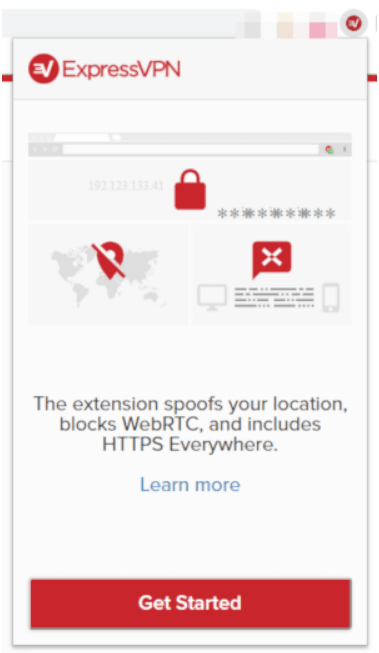
- Tiếp theo, nhấp vào menu hamburger để kiểm tra cài đặt quyền riêng tư của bạn trước khi kết nối.
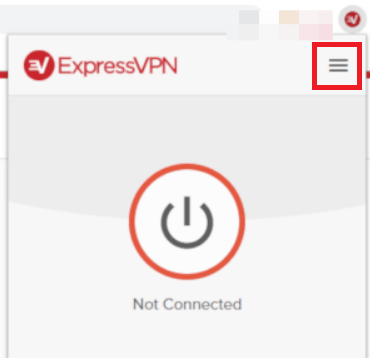
- Sau đó, đảm bảo cài đặt của bạn là những gì bạn muốn.
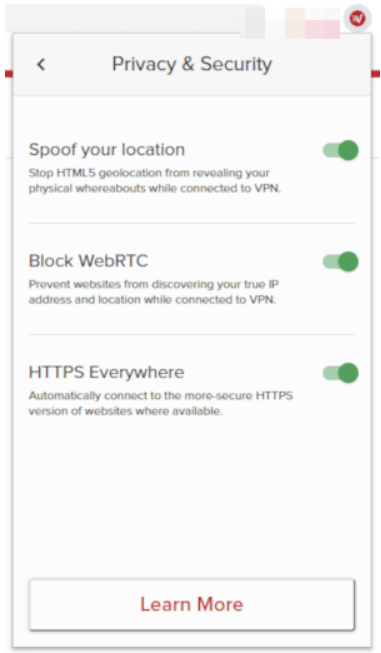
- Sau đó, nhấp vào dấu ba chấm, ba chấm ngang, dưới Vị trí đã chọn .
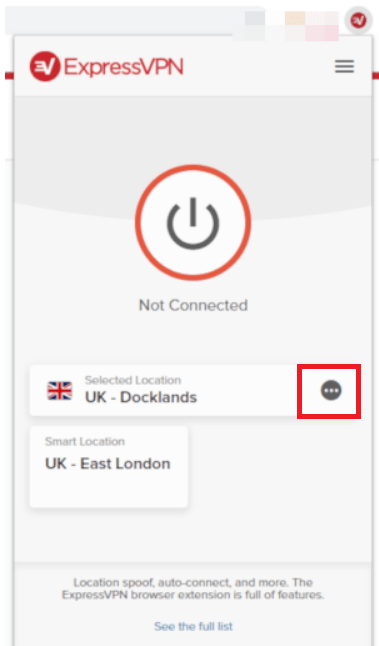
- Trong Vị trí VPN cửa sổ, chọn vị trí bạn chọn từ Khuyến khích hoặc là Tất cả địa điểm các tab.
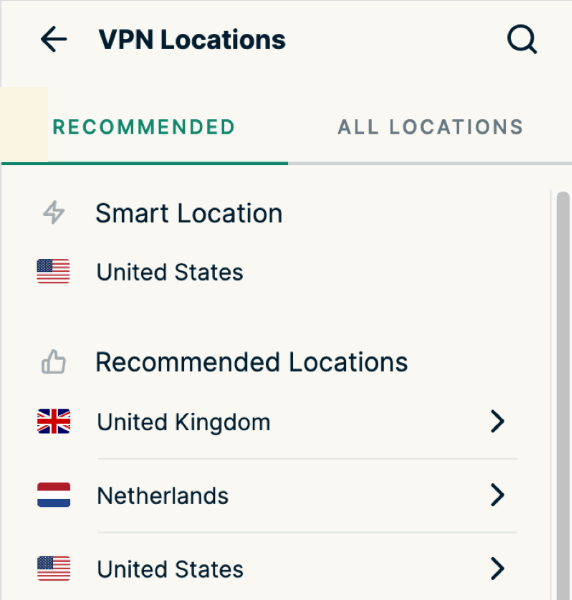
- Sau khi chọn vị trí của bạn, hãy nhấp vào nút Kết nối và bạn đã sẵn sàng để đi.
GeoProxy

GeoProxy là một phần mở rộng proxy vững chắc với một loạt các vị trí máy chủ và địa chỉ IP. Ứng dụng được cập nhật đều đặn và hiển thị cho bạn các dải IP theo thứ tự độ trễ. Các địa chỉ ở trên cùng hiện nhanh hơn các địa chỉ ở dưới cùng trong danh sách. Có rất nhiều quốc gia để bạn lựa chọn và ứng dụng này miễn phí và hoạt động tốt.
Ưu đãi có hạn: 3 tháng MIỄN PHÍ! Nhận ExpressVPN. An toàn và thân thiện khi phát trực tuyến.Đảm bảo hoàn tiền trong 30 ngày
Lén lút

Lén lút là một tiện ích mở rộng proxy khác cho Chrome. Tiện ích mở rộng này không cung cấp cho bạn danh sách nhưng cho phép bạn nhập quốc gia và nó sẽ chọn một máy chủ proxy từ quốc gia đó. Nó làm cho việc xuất hiện ở nơi khác ngắn và tránh xa khi đang sử dụng. Nó là lý tưởng cho người mới bắt đầu vì tất cả những gì bạn cần biết là quốc gia bạn muốn xuất hiện. Phần còn lại sẽ được lo cho bạn. Một lựa chọn chắc chắn.
Xin chào Trình mở khóa proxy VPN miễn phí

Xin chào Trình mở khóa proxy VPN miễn phí là một trong số ít VPN miễn phí đáng sử dụng. Nó chỉ thích hợp cho các đợt hoạt động ngắn vì nó có thể nhanh chóng làm chậm lại với những người dùng khác nhưng rất tốt cho một sản phẩm miễn phí. Nó sử dụng một thiết lập tương tự như Tor trong đó mỗi người dùng Hola tặng một phần băng thông của họ cho những người dùng khác để duy trì hoạt động của hệ thống. Nó cũng hoạt động.
TabVPN

lối tắt đăng xuất windows 10
TabVPN là một tiện ích mở rộng VPN miễn phí khác dành cho Chrome sẽ ẩn địa chỉ IP của bạn. Giống như Hola, đây là một trong số ít các dịch vụ miễn phí đáng để thử. Nó có thể chậm lại vào thời gian cao điểm nhưng khá nhanh và hoạt động tốt. Bạn sẽ không thể tải xuống nhanh chóng nhưng đối với duyệt web chung, điều này không chỉ là nhiệm vụ!
CyberGhost VPN Proxy miễn phí

CyberGhost VPN Proxy miễn phí là một lựa chọn vững chắc khác. Đây là phiên bản miễn phí của dịch vụ VPN trả phí của CyberGhost nhưng không ảnh hưởng đến tốc độ hoặc tiện ích. Bạn bị giới hạn ở bốn điểm cuối nhưng ngoài điều đó, tiện ích mở rộng hoạt động tốt, cung cấp tốc độ tốt ngay cả ở thời gian cao điểm và không làm bạn quá nhiều quảng cáo. Nó cũng rất đáng để kiểm tra.
Windscribe - VPN và Trình chặn quảng cáo miễn phí

Windscribe - VPN và Trình chặn quảng cáo miễn phí là một tiện ích mở rộng VPN miễn phí chất lượng khác dành cho Chrome. Nó cũng đến từ một nhà cung cấp VPN cao cấp và sẽ hiển thị quảng cáo nhưng cung cấp hiệu suất tốt, nhiều tùy chọn và sẽ giúp ngăn chặn quảng cáo. Một số quảng cáo vẫn hoạt động nhưng nó thực hiện một công việc tốt trong việc dọn dẹp trải nghiệm duyệt web của bạn.
VPN miễn phí so với trả phí
VPN không chỉ thay đổi địa chỉ IP của bạn. Chúng cũng giúp bảo vệ quyền riêng tư của bạn bằng cách đảm bảo lưu lượng truy cập internet của bạn khỏi ISP của bạn hoặc bất kỳ ai muốn biết bạn đang làm gì khi trực tuyến.
Thông thường, nếu một sản phẩm là miễn phí, bạn là sản phẩm. Có nghĩa là công ty cung cấp freebie sẽ kiếm tiền của họ từ dữ liệu của bạn hoặc các phân tích thu được từ việc bạn sử dụng chương trình. Trong trường hợp VPN miễn phí, chúng thường được hỗ trợ quảng cáo, vì vậy bạn sẽ thấy quảng cáo quảng bá sản phẩm cao cấp của chính tiện ích mở rộng hoặc của người khác.
cách thêm người vào teamspeak
Các VPN miễn phí thường gặp vấn đề về tốc độ vào những thời điểm bận rộn vì mọi người đều sử dụng các tùy chọn miễn phí ở bất cứ đâu họ có thể. Băng thông thường bị giới hạn hoặc người dùng cao cấp sẽ được ưu tiên hơn người dùng miễn phí. Các tiện ích mở rộng VPN mà tôi giới thiệu trong các tiện ích mở rộng Chrome tốt nhất để thay đổi địa chỉ IP của bạn ít bị chậm hoặc tốc độ hơn nhiều, đó là lý do tại sao chúng ở đây.
Bạn có đề xuất nào về các tiện ích mở rộng Chrome tốt nhất để thay đổi địa chỉ IP của mình không? Hãy cho chúng tôi biết về chúng bên dưới nếu bạn làm như vậy!